Outlook'un Hızlı Erişim araç çubuğunu özelleştirmek için bu hızlı adımları izleyin
- Hızlı Erişim araç çubuğu için birçok özelleştirilebilir seçenek vardır.
- Kullanıcılar, araç çubuğunu her Microsoft Office uygulamasında birleştirmek için özelleştirilmiş Hızlı Erişim araç çubuğunu içe ve dışa aktarabilir.
- Hızlı Erişim araç çubuğundan komut ekleyebilir veya kaldırabilirsiniz.
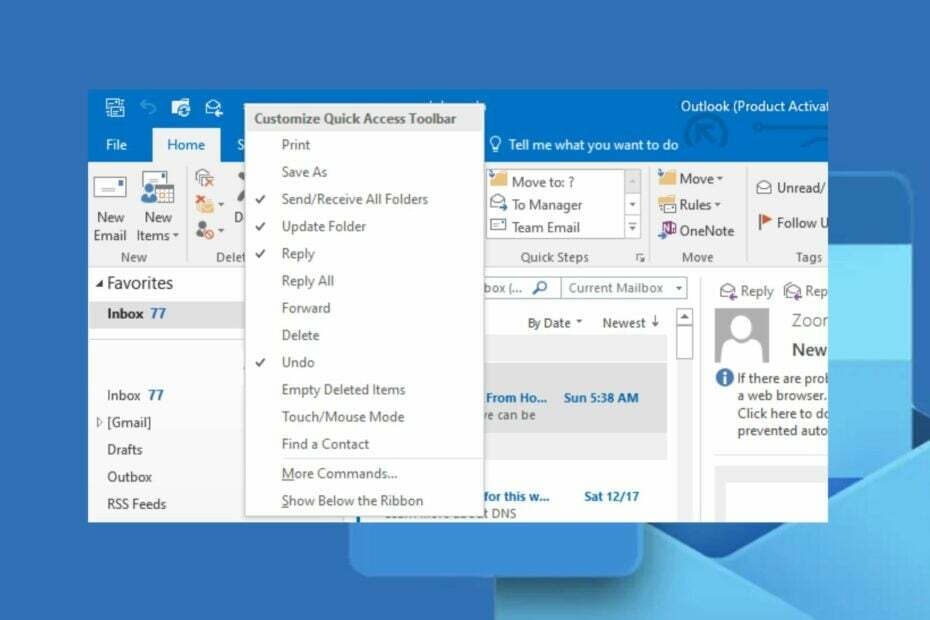
XİNDİRME DOSYASINI TIKLAYARAK KURULUM
- Fortect'i indirin ve kurun PC'nizde.
- Aracın tarama işlemini başlatın Sorununuzun kaynağı olan bozuk dosyaları aramak için.
- sağ tıklayın Onarımı Başlat böylece araç sabitleme algoritmasını başlatabilir.
- Fortect tarafından indirildi 0 bu ay okuyucular
Outlook, e-posta gönderip almak, kişisel bilgileri yönetmek, takvim etkinliklerini yönetmek vb. için bir e-posta istemcisidir. Ancak, Outlook Hızlı Erişim araç çubuğunu özelleştirerek Microsoft Outlook üzerinde çalışmak daha kolay olabilir.
Ayrıca, klasör bölmesini Outlook'ta genişletilmiş durumda tutmak kolayca erişmenize ve üretkenliğinizi artırmanıza yardımcı olacaktır.
Çoğu kullanıcı, Hızlı Erişim araç çubuğunun en iyi özelliklerden biri olduğunu onaylar. Microsoft Office uygulamaları. Microsoft Hızlı Erişim araç çubuğu, genellikle ekranın sağ üst veya sol köşesinde bulunan bir menüdür. Microsoft Outlook uygulama.
Ayrıca, Hızlı Erişim araç çubuğu fikri, adından da anlaşılacağı gibi tasvir eder. Kullanıcılara kolaylık ve kolay erişim sağlayarak, Outlook'ta en çok ihtiyaç duydukları ve yaygın olarak kullanılan özellikleri kullanmalarına olanak tanır.
Aynı şekilde Geri Al, Kaydet, Yeni, Artan ve Azalan Sırala vb. gibi kullanıcıların erişimine açık özellikler içerir. Kısacası, Hızlı Erişim araç çubuğu, Microsoft Office uygulamalarıyla çalışmak için gerekli komutları içerir.
Ayrıca, kullanıcılar Hızlı Erişim araç çubuğu ayarlarını tek bir araçtan içe ve dışa aktarabilir. Microsoft Office uygulaması tekdüzelik için diğerine.
- Öğle yemeği Microsoft Outlook PC'nizde.
- Tıkla bırak oku düğmesine basın, ardından seçin Hızlı erişim araç çubuğunu özelleştir açılır listeden
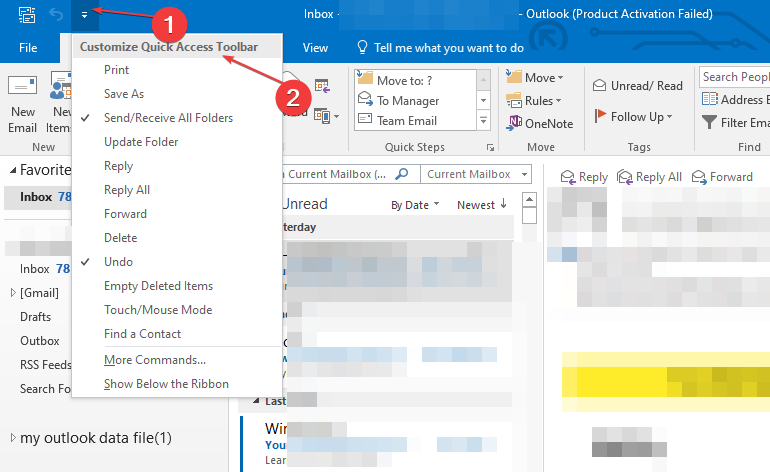
- Eklemek için bir komut seçin Hızlı erişim araç çubuğu.
- Eklemek istediğiniz komutu bulamıyorsanız, Daha Fazla Komut açılır menünün altındaki düğme.

- Eklemek istediğiniz komutu seçin, tıklayın Eklemek iki bölme arasında, ardından TAMAM.

- Ancak, tıklayın Kaldırmak komutları kaldırmak istiyorsanız, Hızlı erişim araç çubuğunu özelleştir.
Hızlı Erişim araç çubuğundan komut eklemek veya kaldırmak, Outlook araç çubuğunda olacak komutları seçmenize olanak tanır.
Rehberimizi kontrol edebilirsiniz. Outlook bağlantısı kesildi hatası nasıl düzeltilir işlem sırasında karşılaşırsanız Windows 11'de.
- Başlat Görünüm uygulama.
- Kaldırmak istediğiniz düğmeyi bulun ve sağ tıklayın ve Hızlı Erişim Araç Çubuğundan Kaldır açılır menüden seçenek.

Komut, diğer Microsoft Office uygulamalarında olduğu gibi Outlook'ta Hızlı Erişim Araç Çubuğundan silinecektir.
- Outlook'ta PST Dosyası Nasıl Oluşturulur
- Outlook'ta Birleşik Gelen Kutusu Görünümü Nasıl Oluşturulur
- Outlook'tayken açılır düğmeyi tıklayın ve seçin Hızlı erişim araç çubuğunu özelleştir.
- seçin Şeridin Altında Göster Q'yu hareket ettirmek için açılır menüden seçenekHızlı Erişim araç çubuğu altında Kurdele.

- seçin Şeridin Üstünde Göster Hızlı Erişim araç çubuğunu ekranın en üstüne taşıma seçeneği Kurdele.

Outlook'un Hızlı Erişim araç çubuğu konumunu değiştirmek, etkinlikleriniz için en uygun yerin neresi olduğuna karar vermenizi sağlar.
bir yol arıyorum Outlook'unuza özel bir öncelik alanı ekleyin görevler veya olaylar, adımları öğrenmek için bu kılavuzu okuyun.
4. Outlook'ta komutların sırasını özelleştirin
- Öğle yemeği Microsoft Outlook.
- sağ tıklayın Kurdele, ardından üzerine tıklayın Hızlı Erişim Araç Çubuğunu Özelleştirin açılır menüden

- seçin emretmek taşımak ve tıklayın istediğiniz yukarı ok veya aşağı Hızlı Erişim araç çubuğundaki konumu değiştirmek için.

Outlook'un araç çubuğundaki komutların sırasını özelleştirmek, en çok kullandığınız komutlar için bir öncelik hiyerarşisi belirlemenizi sağlar.
- Öğle yemeği Görünüm.
- Tıklamak Dosya, seçme Seçenekler, ardından Hızlı erişim çubuğu.

- seçin İthalat ihracat seçeneği, ardından üzerine tıklayın Tüm özelleştirmeleri içe aktar veya Tüm özelleştirmeleri dışa aktar.
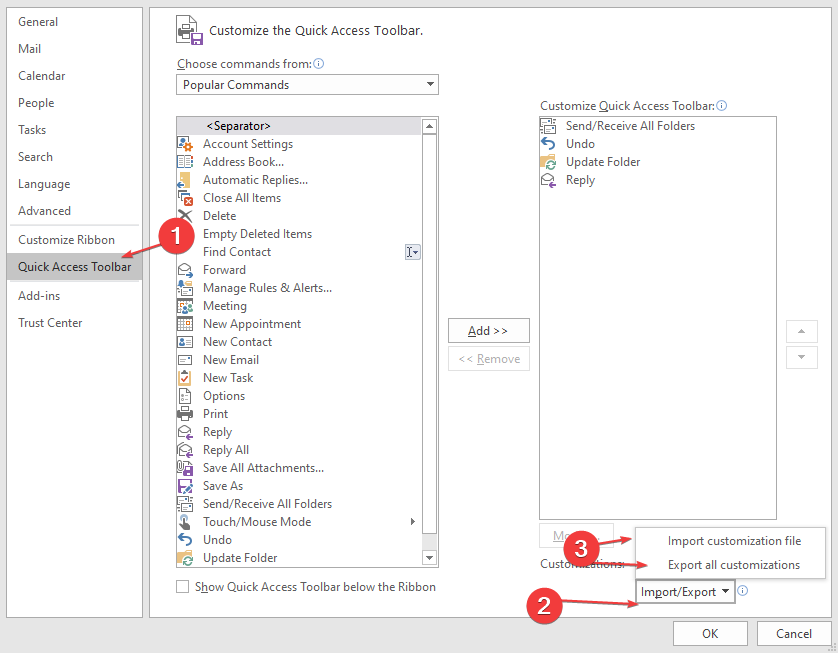
Özelleştirilmiş bir Hızlı Erişim araç çubuğunun içe veya dışa aktarılması, aynı ayarlara sahip olmanızı sağlar. Microsoft Office uygulamalar.
Sonuç olarak, ilgili makalemizi okumanızı öneririz. Outlooks dağıtım listesi genişlemiyor ve bazı düzeltmeler. Ayrıca okuyucularımız da ilginizi çekebilir. anahtar kelimeler nasıl aranır Outlook'ta.
Daha fazla sorunuz varsa, lütfen yorumlar bölümünde bize bildirin. Ayrıca, herhangi bir öneriniz varsa, sizden de duymak isteriz.
Hâlâ sorun mu yaşıyorsunuz?
SPONSORLU
Yukarıdaki öneriler sorununuzu çözmediyse, bilgisayarınız daha ciddi Windows sorunları yaşayabilir. Gibi hepsi bir arada bir çözüm seçmenizi öneririz. kale Sorunları verimli bir şekilde çözmek için. Kurulumdan sonra, sadece tıklayın Görüntüle ve Düzelt düğmesine basın ve ardından Onarımı Başlatın.


